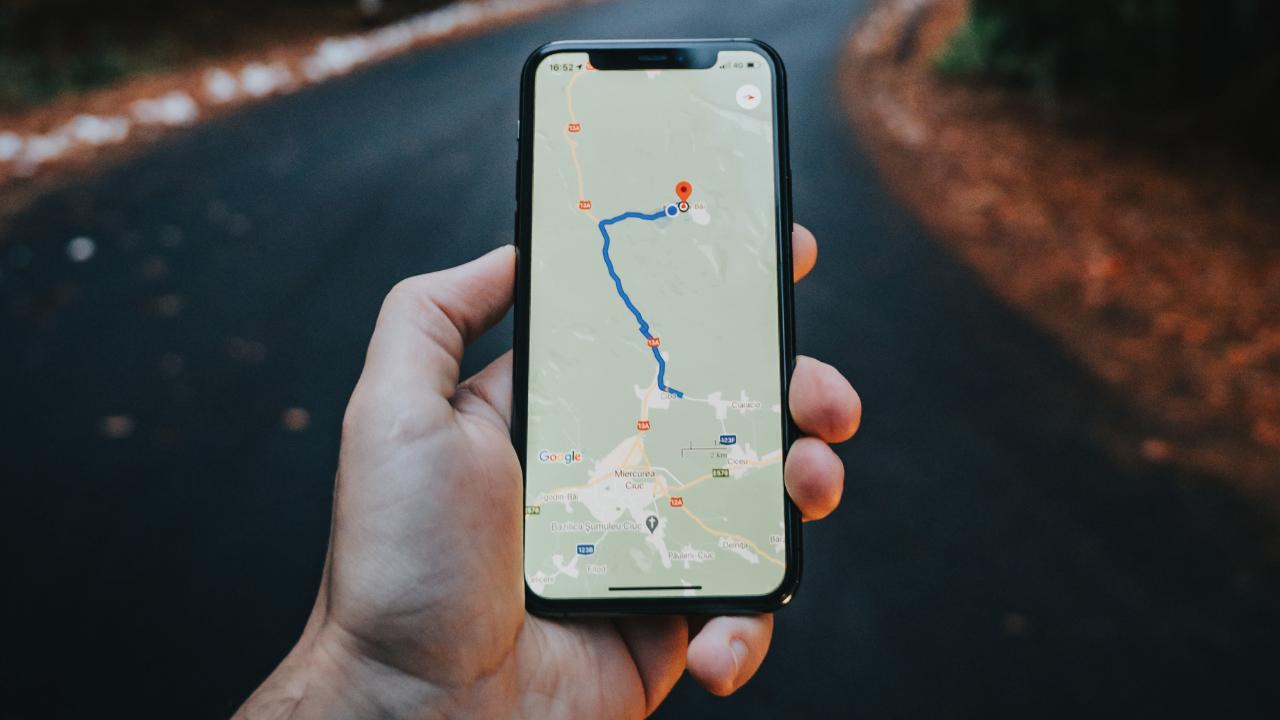Si te vas a ir de viaje al extranjero, o bien no quieres estar usando los datos móviles cuando tienes que ir a algún sitio, en este post te enseñamos una manera con la que vas a poder guardar mapas, y tenerlos sin internet. De esta forma, aunque no tengas cobertura, o no puedas conectarte a redes, podrás disponer de un mapa completo, pero almacenado en la memoria de tu teléfono.
Puedes descargar mapas de forma gratis gracias a esta app
Lo mejor de todo, es que poder tener los mapas sin conexión es gratis, gracias a una aplicación. Esta se llama Maps.Me y está disponible para su descarga sin coste en el iPhone. Eso sí, tienes que saber que también incluye opciones de planes de pago, dentro de la aplicación, las cuales sirven para eliminar anuncios que puedan aparecer, y para poder añadir funcionalidades extra.
Como punto importante, antes de empezar a ver el proceso, tienes que saber que los mapas ocuparán espacio en el iPhone, si los descargamos. Es por eso que, es muy importante tener en cuenta el espacio de almacenamiento que tenemos disponible, de forma local. Ya que, si no tenemos espacio suficiente, no vamos a poder almacenarlos en el teléfono. Del mismo modo, los mapas van a consumir datos móviles, por lo que la mejor opción es disponer de conexión Wi-Fi.Dependiendo de la zona que queramos conservar, algunos mapas pueden llegar a pesar más de 100 megas.
Así puedes descargar mapas en tu iPhone
Lo primero de todo, vamos a tener que bajar la aplicación Maps.Me. Una vez esté instalada, la vamos a abrir y vamos a ir al apartado Más, en la barra inferior de menús. En ese menú vamos a ver una opción llamada Download Maps. Tenemos que pulsar en ella, y se nos abrirá un buscador, en el que tendremos que introducir la zona que vamos a querer ver sin conexión.
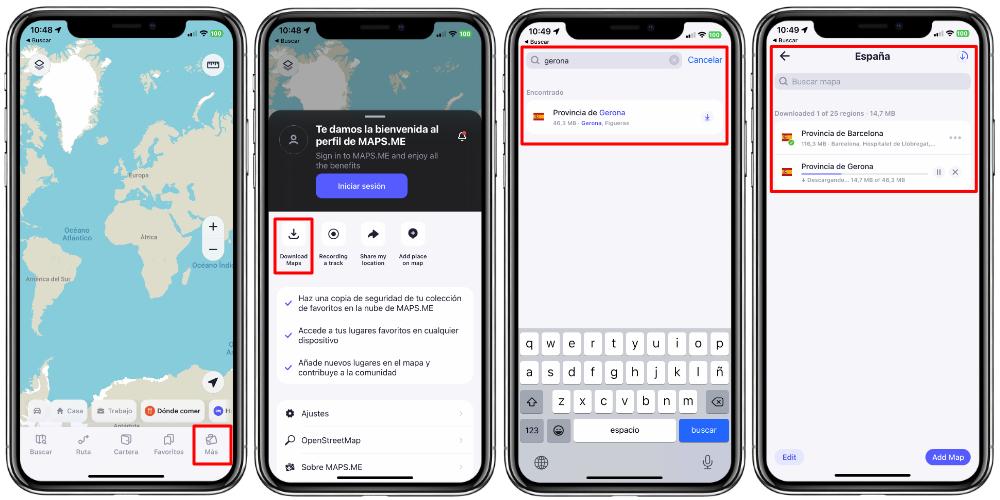
Cuando la veamos, también nos aparecerá el tamaño de espacio que nos va a ocupar. Pulsamos en el botón de Descargar y, una vez esta comience la vamos a poder encontrar dentro del apartado Más > Download Maps. En esa zona vamos a ver el apartado Offline Maps, donde van a estar organizados por países. En todo momento vamos a poder eliminar los mapas que ya no queramos usar.
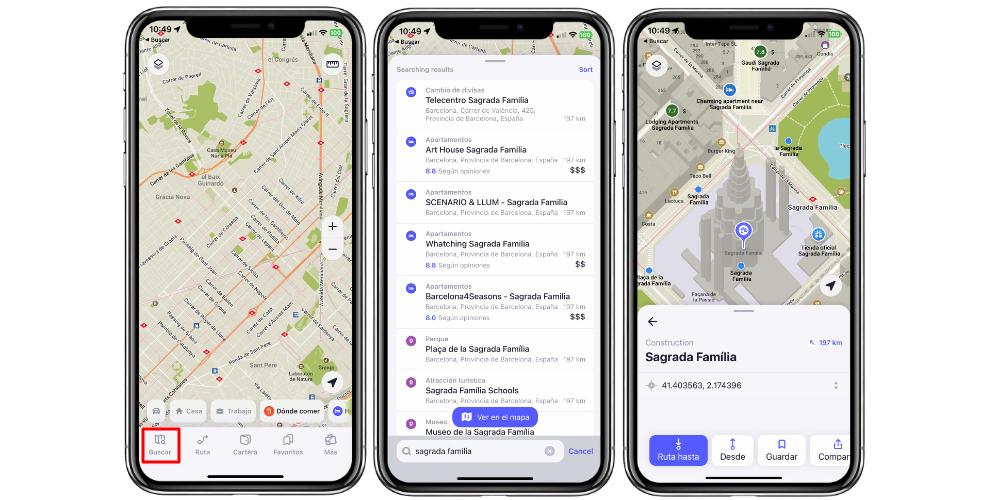
Además de tener los mapas descargados, la aplicación también ofrece un buscador con el que poder encontrar diferentes sitios en la ciudad que le indiquemos. Para ello, tendremos que ir a la primera opción llamada Buscar, en la barra inferior de menús. Cuando pulsemos en ella, se nos abrirá una barra para que podamos introducir la localización que queramos. Una vez la tengamos seleccionada, se nos va a abrir y a señalar en el mapa.
Como último punto, también es importante mencionar que las funciones de búsqueda de ubicaciones también estarán disponibles sin conexión. No sólo vamos a disponer del mapa, sino de opciones para encontrar donde está el lugar al que nos queremos dirigir. Es por eso que, además del propio contenido del mapa, los archivos van a requerir espacio.